Cara Mengetahui Tipe Partisi MBR atau GPT di Windows 10/8/7 dengan Command Prompt
1. Buka Command Prompt as Administrator.
2. Ketikan perintah diskpart.
3. Ketikan perintah list disk untuk melihat drive yang ada.
4. Kamu bisa melihat pada kolom Gpt, dimana jika tipe partisi yang digunakan adalah GPT, maka akan ada tanda bintang (*). Jika tidak ada, maka itu artinya tipe partisi tersebut adalah MBR.
2. Ketikan perintah diskpart.
3. Ketikan perintah list disk untuk melihat drive yang ada.
4. Kamu bisa melihat pada kolom Gpt, dimana jika tipe partisi yang digunakan adalah GPT, maka akan ada tanda bintang (*). Jika tidak ada, maka itu artinya tipe partisi tersebut adalah MBR.
5. Done, kamu dapat menutup jendela Command Prompt
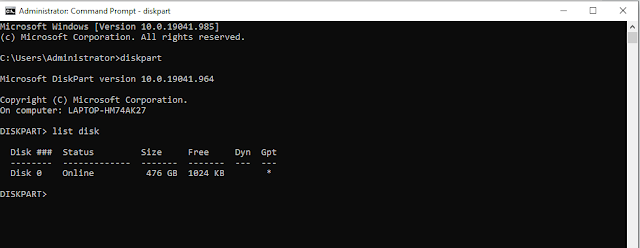
0 Response to "Cara Mengetahui Tipe Partisi MBR atau GPT di Windows 10/8/7 dengan Command Prompt"
Post a Comment